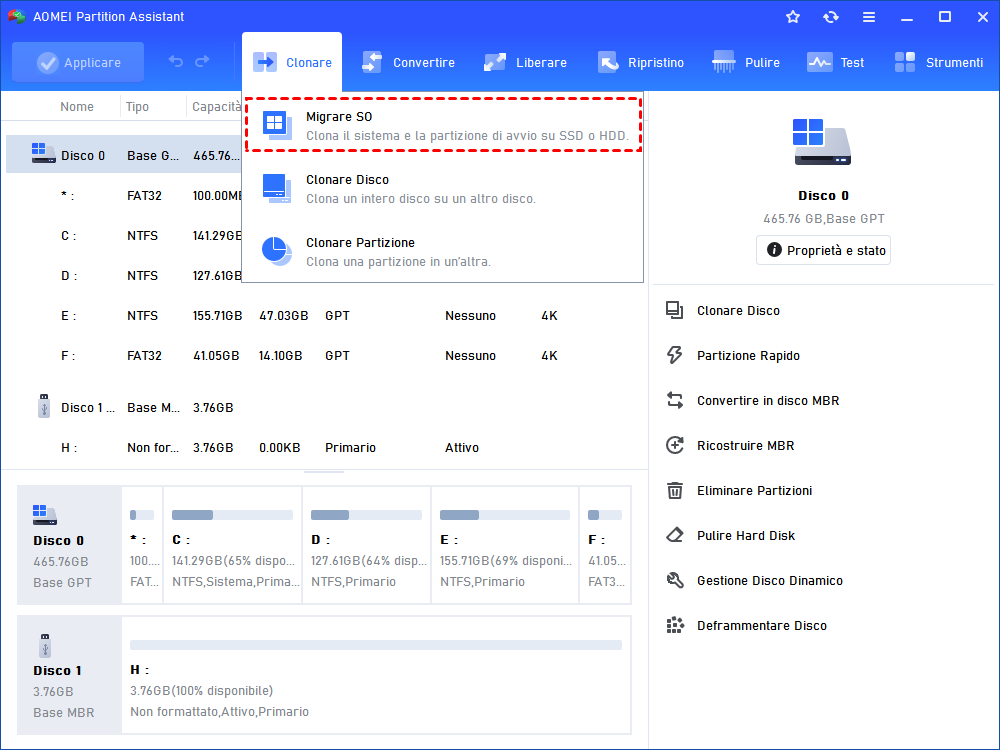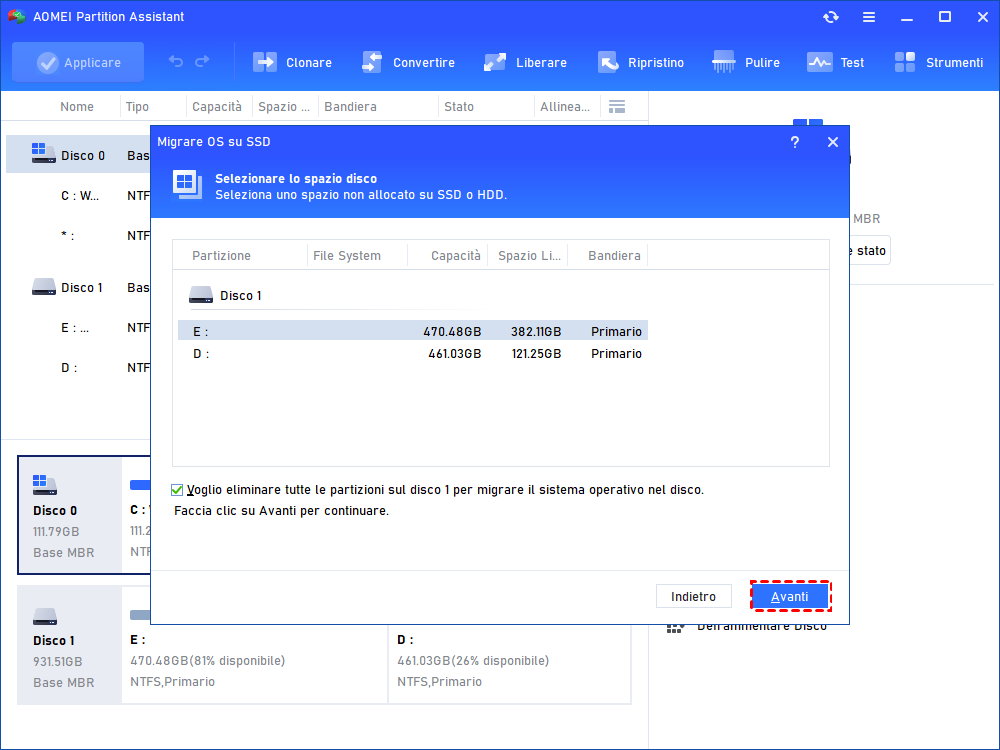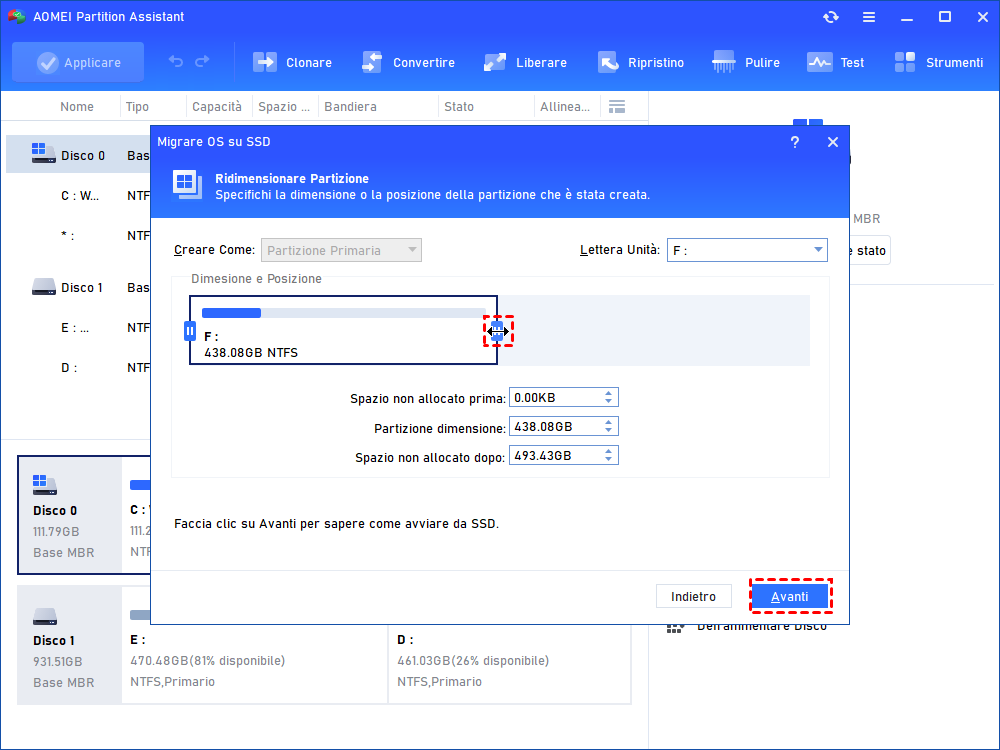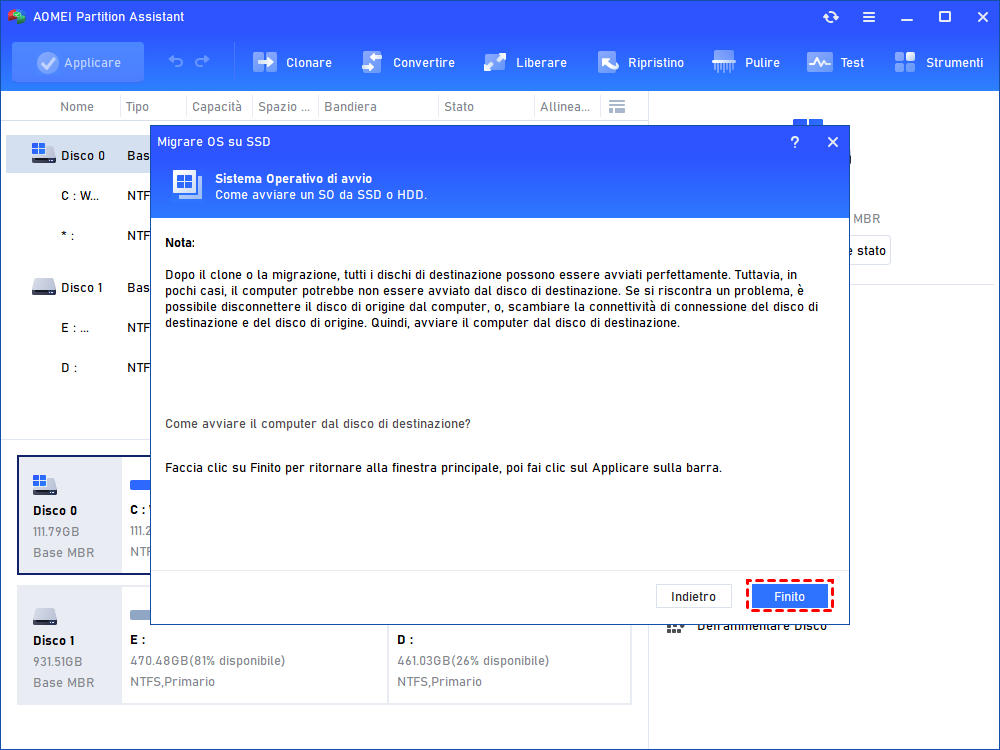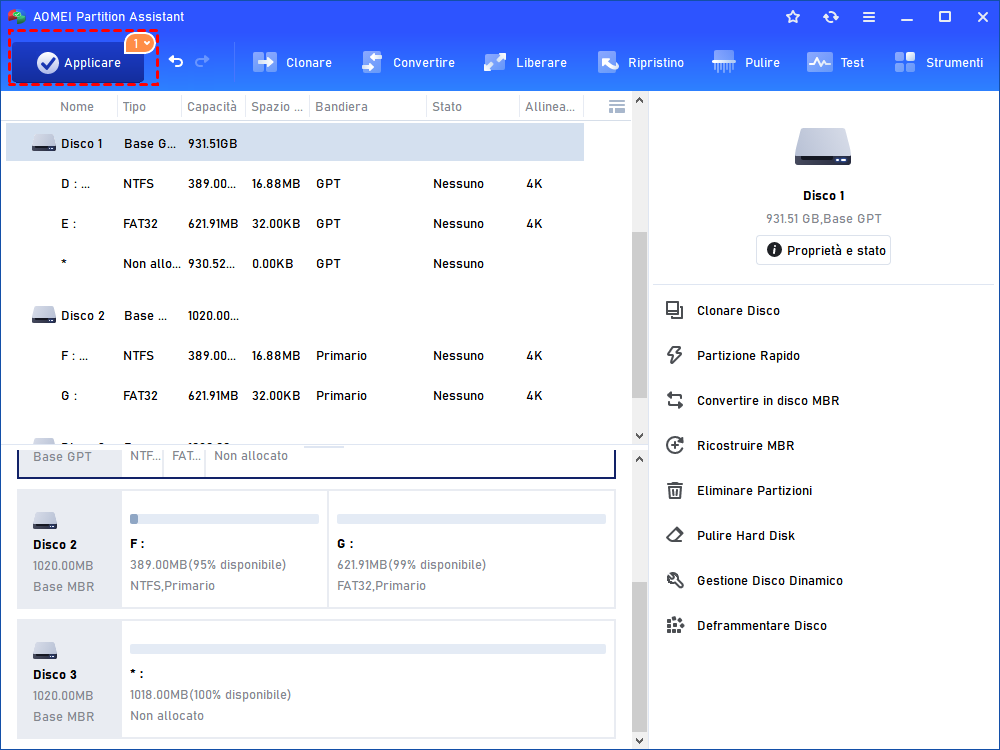Come Migrare il Sistema Operativo Senza Riavviare Windows?
Se si desidera migrare il sistema operativo senza riavviare Windows, il freeware AOMEI Partition Assistant Standard può essere di grande aiuto. Supporta la migrazione del sistema operativo mentre Windows è in esecuzione.
Migrare il sistema operativo senza riavviare Windows
Sul mio PC ho un'unità SSD Intel da 120 GB. Voglio sostituire l'unità SSD Intel da 120 GB con un'unità SSD Crucial da 256 GB (e quindi utilizzare l'unità Intel come seconda unità). Ho cercato un software di clonazione nel tentativo di clonare l'SSD sul PC mentre il sistema operativo è in esecuzione. Se possibile, sapete come fare?
Perché è necessario clonare il sistema operativo senza riavviare?
Di solito, gli utenti si aspettano di migrare il sistema operativo senza riavviare Windows nei seguenti punti:
✍ Consente agli utenti di migrare i sistemi operativi durante il lavoro.
✍ In caso di malfunzionamento del computer e di necessità di un backup di emergenza, è probabile che Windows non si riavvii correttamente.
✍ Evita di eseguire operazioni in modalità Windows PE o PreOS, rendendo più conveniente il processo di migrazione del sistema operativo.
Freeware: Migrare il sistema operativo senza riavviare Windows
Esistono molti software di clonazione sul mercato, ma la maggior parte di essi deve essere riavviata durante la clonazione del disco di avvio e alcuni richiedono all'utente di riavviare due o tre volte. Questo rende la clonazione molto complicata.
Per evitare questi problemi, è possibile provare un software più conveniente: AOMEI Partition Assistant Professional. La tecnica integrata Clona Calda consente di migrare il sistema operativo, clonare il disco o la partizione mentre si continua a lavorare. Ciò significa che gli utenti possono migrare il sistema operativo senza riavviare Windows.
Non solo, la funzione "Migrare OS su SSD" può trasferire tutto ciò che è presente nella partizione di sistema su un nuovo SSD o HDD. In questo modo, tutto ciò che è cruciale per l'avvio del sistema operativo non verrà perso, in modo da poter avviare il computer da un disco clonato con successo.
Come migrare il sistema operativo senza riavviare Windows 10 passo dopo passo
Ora potete scaricare il programma professionale per vedere come migrare il sistema operativo senza riavviare Windows. Ci sono 3 passi da fare nella parte seguente.
Passo 1. Preparazione
✎ Installare il nuovo SSD sul desktop o sul laptop. Se il dispositivo elettronico ha un solo slot per il disco, potrebbe essere necessario un adattatore da SATA a USB per collegarlo.
✎ Se l'unità SSD è nuova di zecca, inizializzarla prima.
✎ Assicurarsi che l'unità SSD disponga di spazio non allocato sufficiente o almeno di dimensioni pari alla partizione di sistema originale del disco di origine.
✎ Lo stile della partizione deve essere compatibile con la modalità di avvio (UEFI e Legacy BIOS). Per evitare di cambiare la modalità di avvio dopo la migrazione, è meglio che lo stile della partizione dell'SSD sia uguale a quello del disco di origine. Quindi, se necessario, convertire l'SSD in GPT o MBR.
Passo 2. Avviare la migrazione del sistema operativo
1. Installare e aprire AOMEI Partition Assistant. Fare clic su Migrare SO nella barra degli strumenti in alto, ma può essere applicato anche all'HDD.
2. Selezionare uno spazio non allocato sull'SSD di destinazione e fare clic su "Avanti".
3. In questa finestra è possibile ridimensionare la partizione appena creata sull'unità SSD, se necessario. Quindi, fare clic su "Avanti".
4. Verrà visualizzata una nota su come avviare il sistema operativo dall'unità SSD o dall'HDD, leggerla e fare clic su "Finito".
5. Tornare all'interfaccia principale e fare clic su "Applicare" per confermare l'operazione. Durante il trasferimento, è ancora possibile utilizzare Windows e il computer non si riavvierà al termine del trasferimento.
Passo 3. Avvio dal disco clonato
Dopo la migrazione gratuita del sistema operativo Windows su SSD, se si desidera avviare Windows da SSD. È necessario riavviare il PC, accedere al BIOS e modificare l'ordine di avvio per avviare il computer dall'unità SSD clonata.
Se il sistema operativo funziona bene sull'unità SSD, è possibile pulire il vecchio disco rigido per liberare spazio su disco e utilizzarlo come unità dati.
Conclusione
Questa è la guida completa alla migrazione del sistema operativo senza riavviare Windows. Oltre a migrare il sistema operativo, AOMEI Partition Assistant Standard consente anche di clonare un intero disco MBR in un altro disco MBR.
Se si desidera clonare il sistema operativo senza riavviare Windows Server, è possibile rivolgersi ad AOMEI Partition Assistant Server, progettato per gli utenti di Windows Server 2022, 2019, 2016, 2012(R2), 2008(R2), 2003.